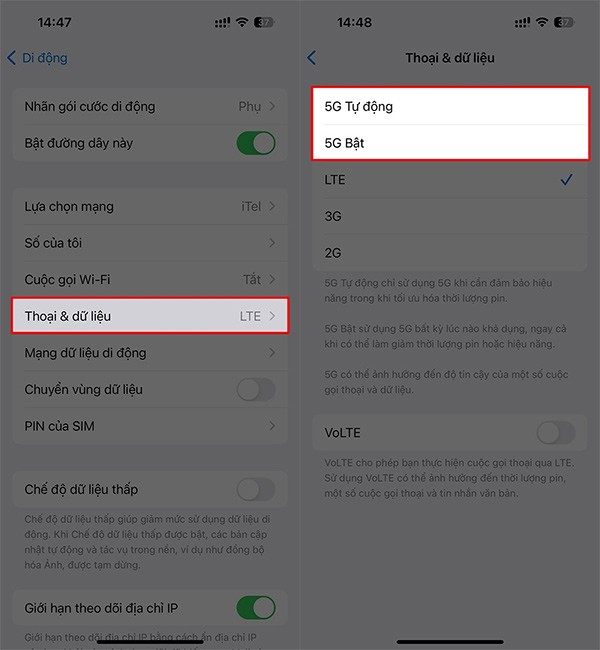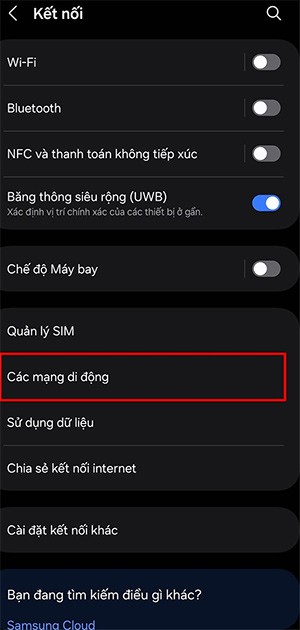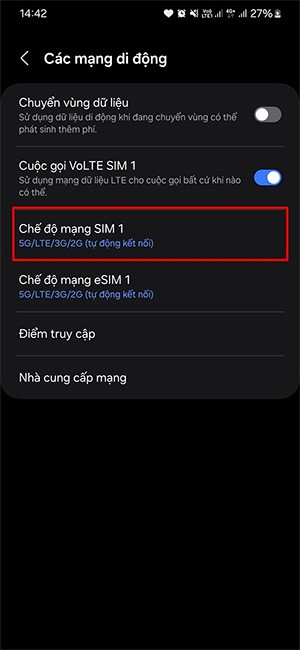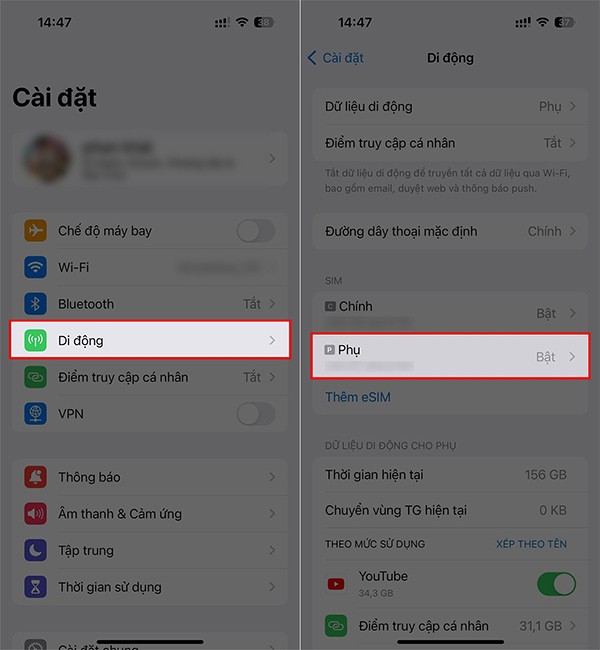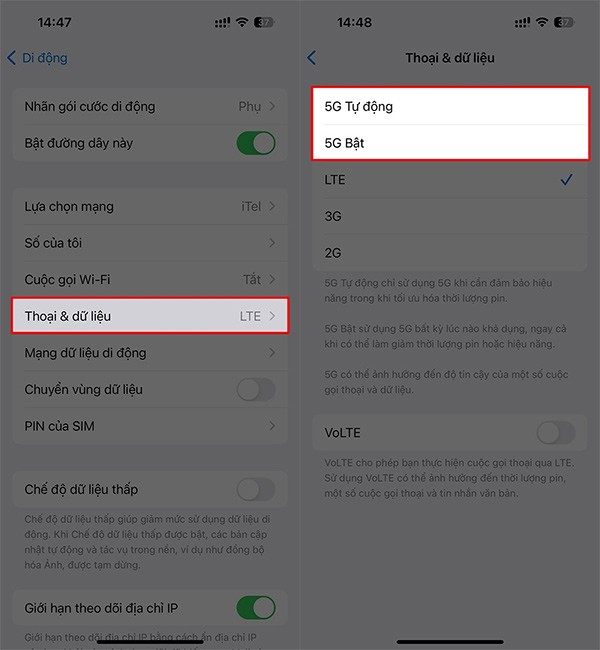Obecnie niektóre linie telefoniczne obsługują technologię 5G, ale wiele osób nie wie, jak to sprawdzić, czy telefon, którego używają, obsługuje technologię 5G, czy też nie, i jak ją aktywować i używać. Poniższy artykuł pomoże Ci sprawdzić, czy Twój telefon obsługuje technologię 5G, za pomocą prostej implementacji.
Jak sprawdzić, czy Twój telefon obsługuje 5G na Androidzie
Krok 1:
Wejdź w Ustawienia w telefonie i kliknij Połączenie . Kliknij dalej, aby sprawdzić, czy karta SIM obsługuje technologię 5G .
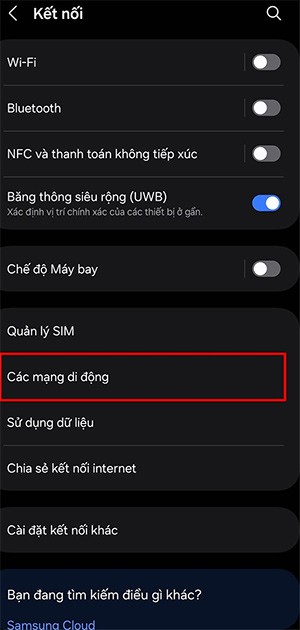
Krok 2:
W tym nowym interfejsie użytkownicy mogą sprawdzić w sekcji Tryb sieciowy każdej karty SIM , czy telefon obsługuje technologię 5G. Kliknij ten element 5G, aby go aktywować i używać na swoim telefonie.
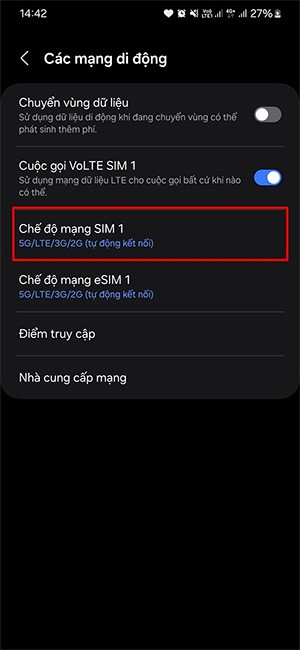
Jak sprawdzić obsługę 5G na iPhonie
Krok 1:
Najpierw kliknij opcję Telefon komórkowy, a następnie kliknij opcję Dodatkowa lub Główna karta SIM, której używasz, aby sprawdzić.
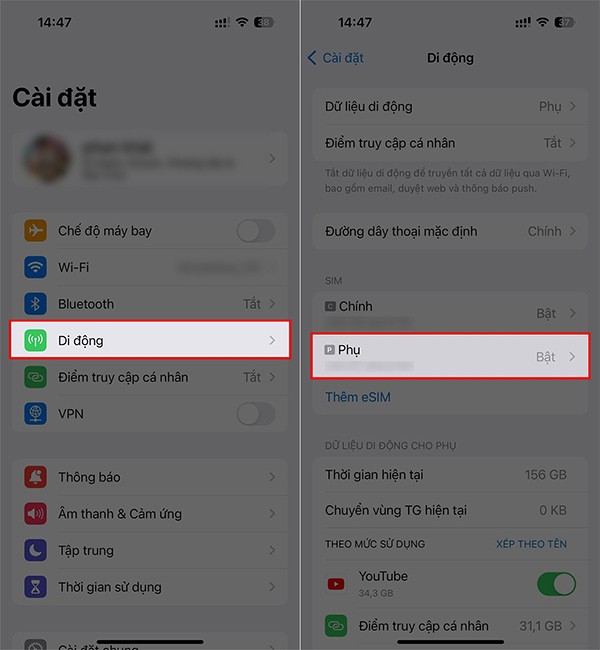
Krok 2:
W nowym interfejsie użytkownicy mogą kliknąć opcję Głos i dane, aby sprawdzić, czy używany przez nich iPhone obsługuje połączenie 5G. Jeśli chcesz z niej skorzystać, kliknij 5G Auto lub Włącz 5G.